Puede bloquear su teléfono utilizando algunos métodos como PIN o datos biométricos. Mantiene su dispositivo a salvo de miradas indiscretas. Pero si olvida la contraseña, es posible obtenerla. bloqueado de su teléfono Motorola. En algunos casos, la biometría o la pantalla están dañadas, por lo que no puedes desbloquearla. Afortunadamente, hay más opciones para desbloquear Motorola. Simplemente lea esta publicación y pruebe los métodos efectivos.

Hay dos soluciones que pueden restablecer y desbloquear su teléfono Motorola. Pero antes de proceder a utilizar cualquiera de ellos, ten en cuenta que se borrarán todos los datos de tu dispositivo. Otra cosa a tener en cuenta es el FRP de Google. Si lo habilita, debe proporcionar el nombre de usuario y la contraseña para permitir el restablecimiento de fábrica. Una vez hecho esto, estos son los pasos a seguir:
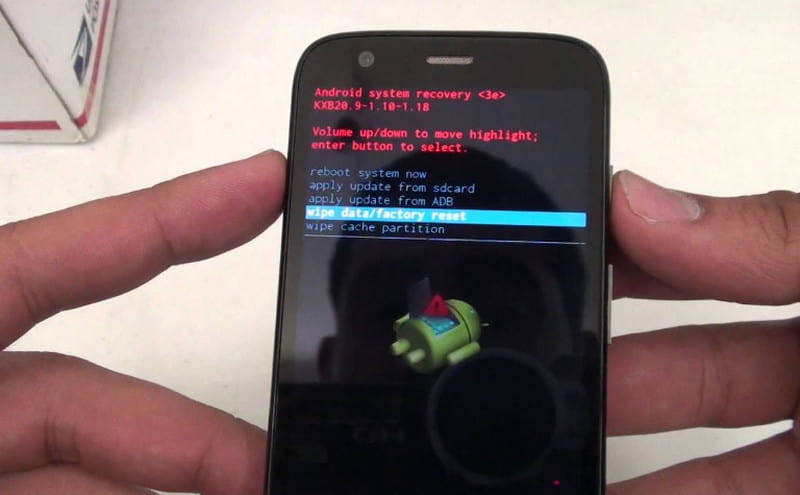
A continuación se detallan los pasos que debe seguir restablecer todos los ajustes en los teléfonos Motorola cuando tiene acceso a la contraseña.
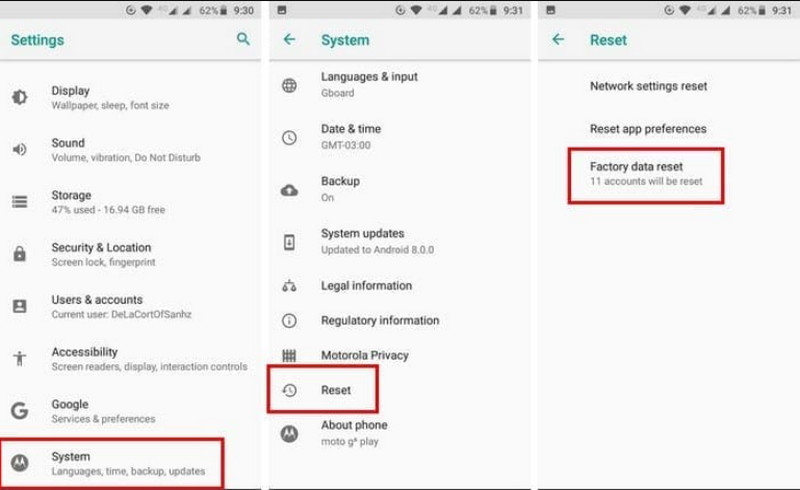
¿Cómo hacer un hard reset a un teléfono Motorola que está bloqueado sin perder ningún dato? Como se mencionó, inevitablemente perderá todos sus datos durante el restablecimiento de fábrica. Aun así, se recomienda utilizar Copia de seguridad y restauración de Aiseesoft Android para una fácil copia de seguridad de los datos. No solo ofrece copia de seguridad, sino que la herramienta de escritorio también restaura los archivos en su dispositivo después del reinicio. Aquí, puede seleccionar archivos manualmente, como fotos, videos, contactos, registros de llamadas, etc. Si no desea que nadie vea estos archivos, puede configurar una contraseña para mantenerlos a salvo de miradas indiscretas. Además, tiene una velocidad excelente para realizar copias de seguridad y restaurar archivos sin perder ninguno. Pruébelo gratis haciendo clic en el botón Descarga gratuita para versiones de Windows o Mac.
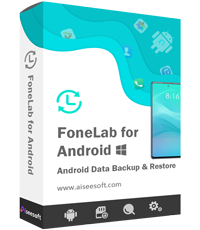
Descargas
Respaldo y restauración de datos de Android
100% Seguro. Sin anuncios.
100% Seguro. Sin anuncios.
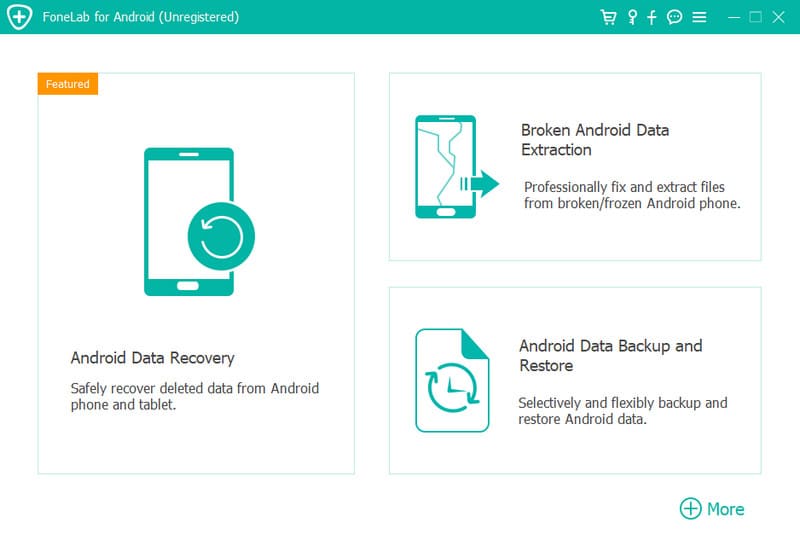
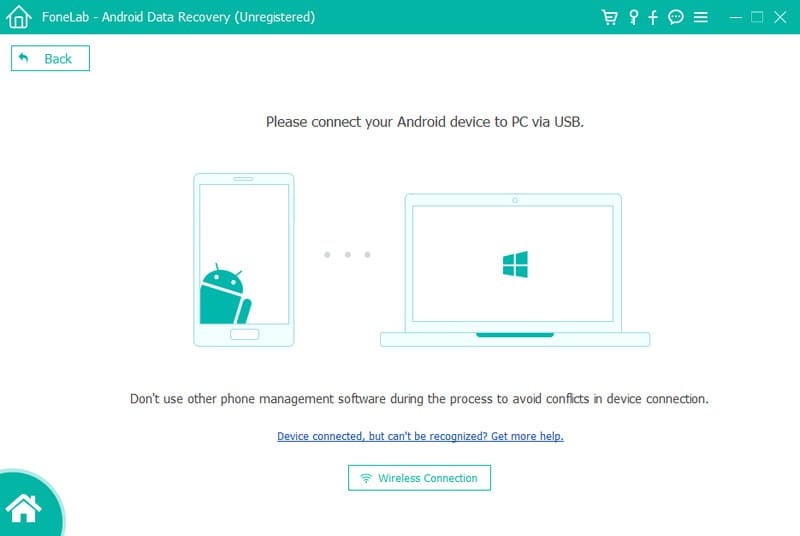
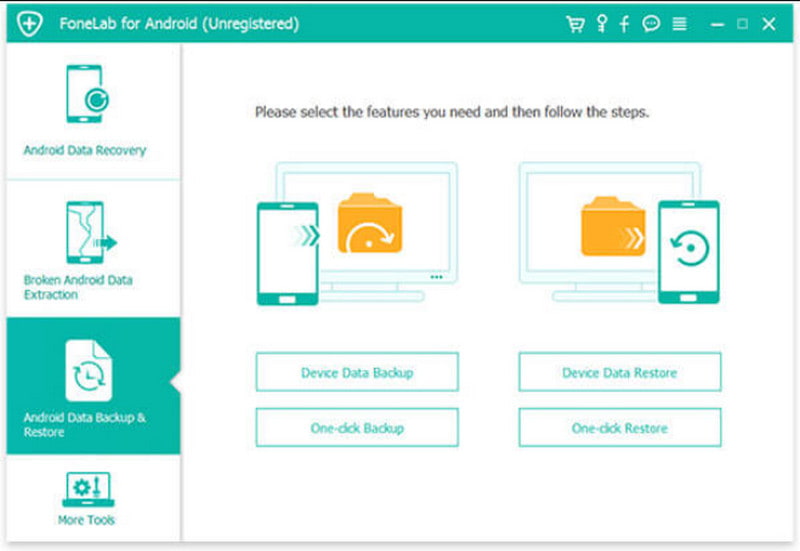
¿Puedo evitar el bloqueo de Google en Motorola?
Deberá utilizar el APK de FRP para desbloquear Google Lock. Una vez que lo hayas descargado en tu computadora, transfiérelo al teléfono Motorola. Asegúrese de que esté encendido. Luego, conecte el cable OTG y el Pendrive al dispositivo cuando se le indique que ingrese la dirección de correo electrónico. Active el FRP y siga las instrucciones para omitir el bloqueo de Google.
¿Puedo desbloquear un teléfono Android sin restablecer los datos?
Si la función Buscar mi dispositivo está activada en el teléfono, puede usarla para desbloquearlo sin pérdida de datos. Abra Buscar mi dispositivo en una computadora e inicie sesión con la cuenta de Google. Localice el dispositivo que desea desbloquear y luego haga clic en el botón Borrar dispositivo. Espere hasta que la contraseña se borre del teléfono.
¿Existe un código PIN predeterminado para desbloquear el teléfono Motorola?
Puede desbloquear el dispositivo principalmente utilizando el código 1234. Pero esto es imposible ya que es posible que lo hayas cambiado antes. Será mejor que utilices las opciones de restablecimiento de fábrica mencionadas anteriormente.
¿El teléfono Motorola tiene una herramienta de respaldo incorporada como iCloud?
Dado que Motorola es un dispositivo Android, puede utilizar Google Backup para sincronizar y guardar sus datos en la nube. Todo lo que tienes que hacer es navegar por la aplicación Google One y abrir el menú Almacenamiento. Toque el botón Configurar copia de seguridad de datos y administre la configuración. Una vez hecho esto, toque el botón Realizar copia de seguridad ahora para guardar los cambios.
¿Es posible transferir datos mientras el teléfono Motorola está bloqueado?
Desafortunadamente, es imposible transferir o realizar actividades en un dispositivo bloqueado. Primero debes desbloquear el dispositivo para obtener los archivos. O reinícialo para usar todas las funciones. Si no desea perder los datos, use Aiseesoft Android Data Backup & Restore para mantener sus datos seguros y restaurarlos después de restablecer el teléfono de fábrica.
Conclusión
Cómo hacer un hard reset a un teléfono Motorola que está bloqueado? Todas las soluciones posibles y efectivas se enumeran en esta publicación. Puedes acceder al Restablecimiento de fábrica desde tu configuración, lo que te ayudará a eliminar las contraseñas olvidadas. Pero si está bloqueado, use los botones para un restablecimiento de fábrica externo. Recuerde, Aiseesoft Android Data Backup & Restore es una excelente herramienta que le ayudará a realizar copias de seguridad y restaurar archivos si no tiene la opción en su dispositivo. Descárgalo ahora antes de realizar un restablecimiento de fábrica en tu dispositivo Android.
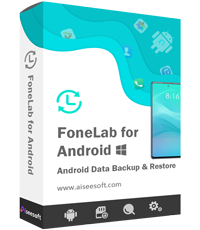
Proporciona una forma sencilla de realizar copias de seguridad y restaurar todo tipo de archivos como contactos, mensajes, registros de llamadas, galería, videos, audio, etc. en su dispositivo Android de forma segura y selectiva.
100% Seguro. Sin anuncios.
100% Seguro. Sin anuncios.